电脑上的无线网络连接不见了怎么办
的有关信息介绍如下: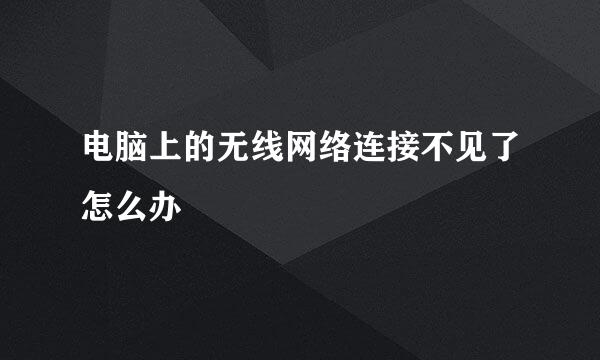
如果在我们使用笔记本电脑的时候遇到开机后发现无线网的图标不见了的情况该怎么办呢?下面就跟着我一起来看看吧。
首先我们需要打开电脑桌面,并在桌面上找到“我的电脑”图标,使用鼠标右键单击此图标并打开其选项卡。
接下来在打开的选项卡中选择“属性”选项卡并打开,在该选项卡中点击“控制面板”选项。
然后在控制面板的主页,点击打开“网络与internet”选项卡,在网络与internet的选项卡中点击“网络与共享中心“进入。
在网络与共享中心,点击左侧的更改适配器设置,右键单击你的无线网卡,选择禁用,如下图所示。
禁用后,右键单击网卡,点击启用,等待启用成功,重新打开网络开关,连接网络即可看到连接图标了。
1.右键桌面右下角的无线网图标。
2.在属性的选项卡中找到控制面板。
3.在网络共享中心更改适配器选择禁用。
4.禁用后重新打开网络即可。



